教你怎么给电脑设置开机密码
分类:windows7教程 发布时间:2020-07-07 17:00:00
下面是怎么给电脑设置开机密码的步骤:(win10系统)
1、win10系统左下角点击开始选项图标,然后选择设置按钮。
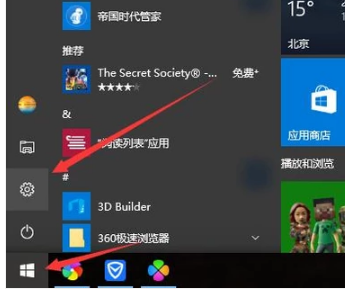
2、设置界面选择账户图标。

3、然后在设置左侧点击登录选项。
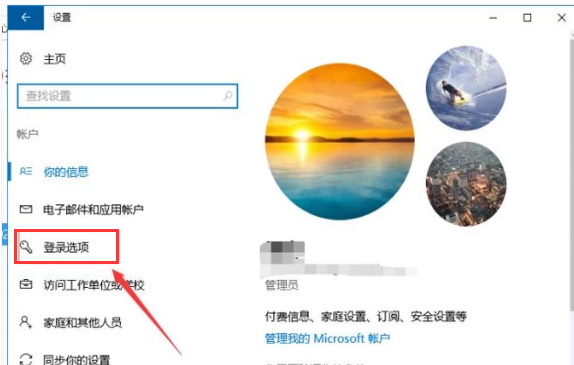
4、接着右侧找到密码下方的更改按钮,然后点击。
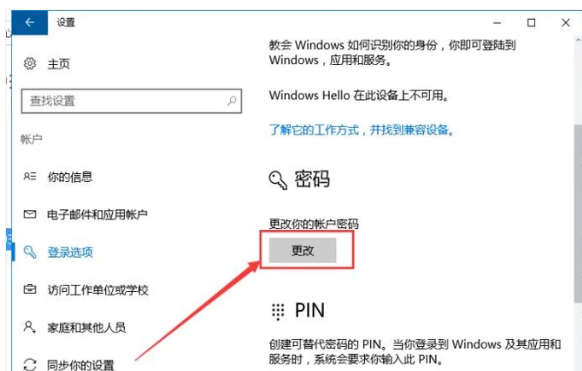
5、然后输入创建密码和重新输入密码进行确认。点击下一步。
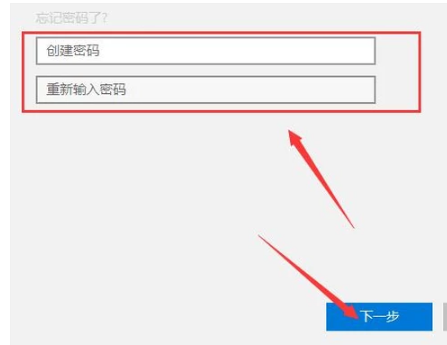
6、可以看到密码设置成功,接着点击完成即可。
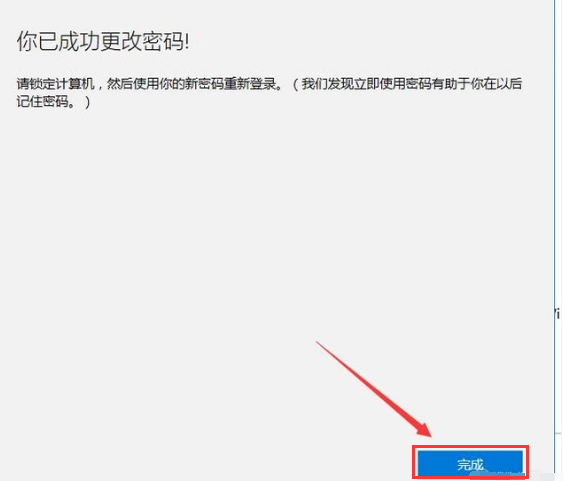
上述是教你win10电脑怎么设置密码的图文教程哦。
教你怎么给电脑设置开机密码
分类:windows7教程 发布时间:2020-07-07 17:00:00
下面是怎么给电脑设置开机密码的步骤:(win10系统)
1、win10系统左下角点击开始选项图标,然后选择设置按钮。
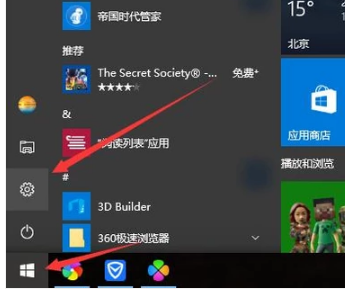
2、设置界面选择账户图标。

3、然后在设置左侧点击登录选项。
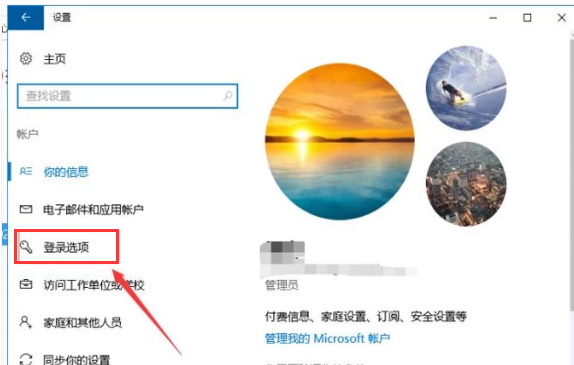
4、接着右侧找到密码下方的更改按钮,然后点击。
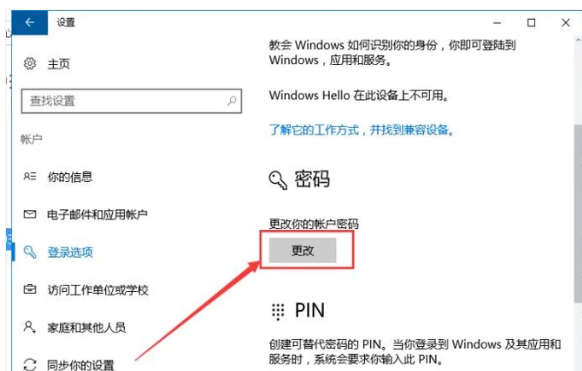
5、然后输入创建密码和重新输入密码进行确认。点击下一步。
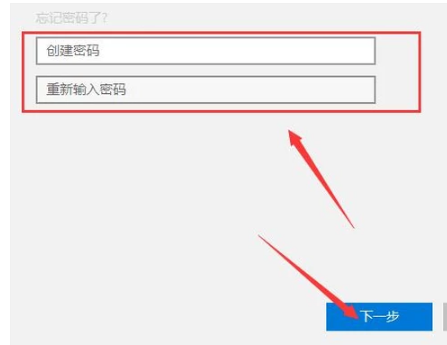
6、可以看到密码设置成功,接着点击完成即可。
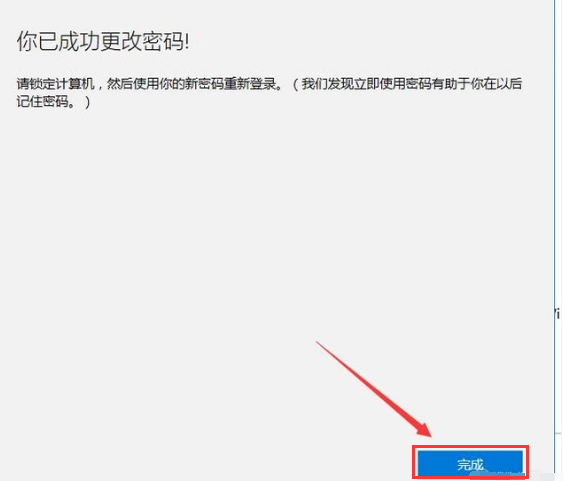
上述是教你win10电脑怎么设置密码的图文教程哦。
下面是怎么给电脑设置开机密码的步骤:(win10系统)
1、win10系统左下角点击开始选项图标,然后选择设置按钮。
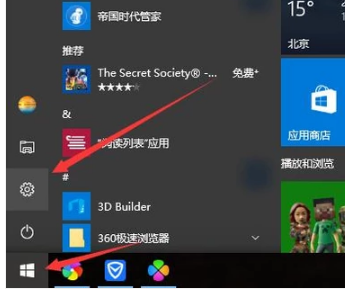
2、设置界面选择账户图标。

3、然后在设置左侧点击登录选项。
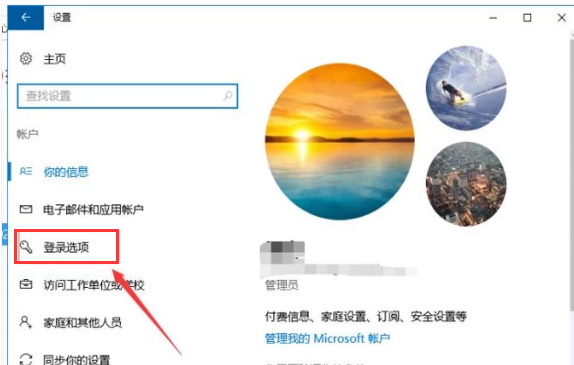
4、接着右侧找到密码下方的更改按钮,然后点击。
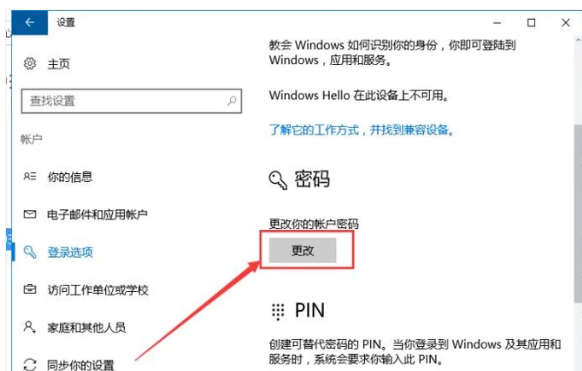
5、然后输入创建密码和重新输入密码进行确认。点击下一步。
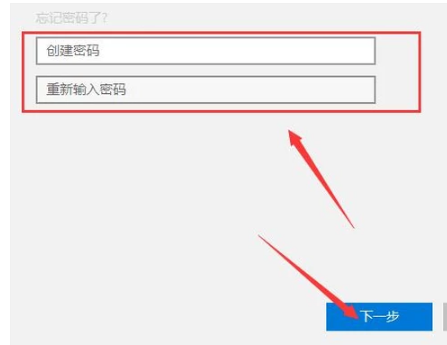
6、可以看到密码设置成功,接着点击完成即可。
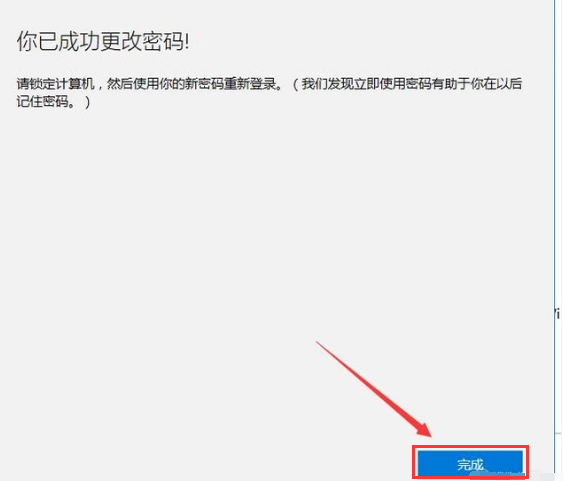
上述是教你win10电脑怎么设置密码的图文教程哦。
本站资源均收集于互联网,其著作权归原作者所有,如果有侵犯您权利的资源,请来信告知,我们将及时撒销相应资源。
Windows系统之家为大家提供一个绿色的平台 Copyright © 2013-2024 www.163987.com 版权所有
粤ICP备19111771号-8 粤公网安备 44130202001061号 增值电信业务经营许可证 粤B2-20231006
 公众号
公众号
扫码关注微信公众号
扫一扫 生活更美好
